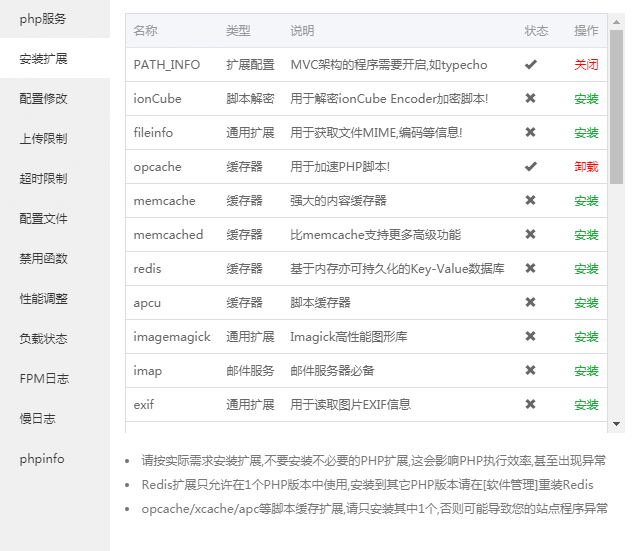Docker虚拟机配置手札(centos)
Docker虚拟机配置手札(centos) 一、Docker只支持CentOS7及以上系统,不支持6.x系统二、yum安装Docker1、安装相关环境和设置仓库 yum install -y yum-utils device-mapper-persistent-data lvm2yum-config-manager --add-repo https://download.docker.com/linux/centos/docker-ce.repo2、安装Docker社区版 yum install docker-ce docker-ce-cli containerd.ioDocker 安装完默认未启动。并且已经创建好 docker 用户组,但该用户组下没有用户。 3、启动Docker systemctl start docker 4、运行hello-world docker run hello-world 三、修改Docker镜像存放目录docker 默认的存储路径在 /var/lib/docker,但机子的数据盘挂载在/home目录下, 所以修改docker存储路径到 /home/do...